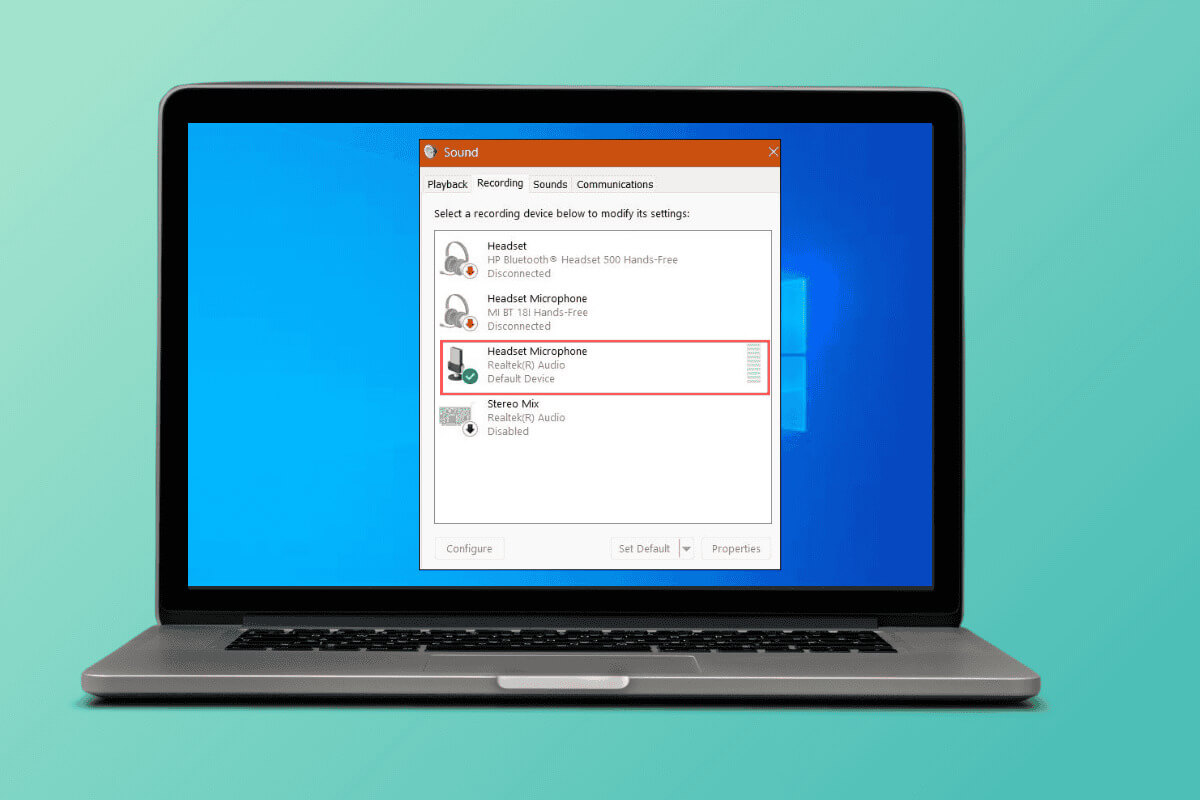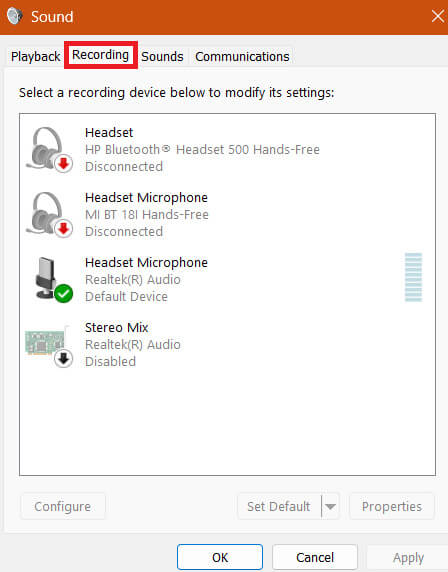Hur man ändrar mikrofonkänslighet i Windows 10
Har du nyligen märkt att din röst inte fångas upp av din dator? Det kan vara dags att ändra mikrofonkänsligheten i Windows 10. Detta kan hjälpa till att se till att din röst är tydlig och lätt att förstå under möten eller videosamtal med din familj. Så låt oss sätta igång utan vidare.
Hur man ändrar mikrofonkänslighet i Windows 10
Oavsett om du använder din dator för arbete, spel eller poddsändning är det viktigt att se till att din mikrofon fungerar bra så att den kan fånga din röst perfekt. Fortsätt läsa för att ta reda på hur du kan justera dina ljudinställningar.
1. Öppna kontrollbord Klicka på på din dator Hårdvara och ljudoch välj ljudet från listan.
Obs! Du kan också öppna Inställningar > System. Klicka sedan på Ljud och välj Fler ljudinställningar från det vänstra fältet.
2. Gå till fliken "Registrera", Dubbelklicka på önskad mikrofon och välj "Nivåer" Från fliken.
3. Ändra ljudnivåer Genom att skjuta stången under mikrofongruppen.
Obs: Om du ändrar mikrofonkänsligheten för en extern mikrofon får du även möjlighet att förstärka den andra mikrofonen.
4. Klicka på "OK" För att ändra mikrofonens känslighet.
Kan jag ändra mikrofonkänsligheten för endast specifika mikrofoner i Windows 10?
Ja, du kan ändra mikrofoninställningar individuellt för en specifik mikrofon endast i Windows 10. Välj helt enkelt din föredragna mikrofon från kontrollpanelen för att justera inställningarna enligt ditt val.
Kommer ändring av mikrofonkänsligheten att påverka alla mikrofoner som är anslutna till min dator?
Nej, om du inte ändrar mikrofonkänsligheten för din standardskrivbordsmikrofon kommer det inte att påverka andra mikrofoner som är anslutna till din dator.
Måste jag ha administratörsbehörighet för att ändra mikrofonkänslighet i Windows 10?
Nej, att ändra känslighetsinställningarna för en mikrofon kräver inte administratörsbehörighet. Men för att ändra vissa avancerade inställningar för din standardmikrofon kan du behöva skicka ett kommando i administratörsläge.
Varför återställs min mikrofonkänslighet varje gång jag startar om Windows 10?
Mikrofonkänsligheten bör inte återställas varje gång du startar om skrivbordet. Om detta händer kan det bero på flera orsaker som:
Problem med systemdrivrutiner och felkonfigurationer på din dator.
Dina mikrofondrivrutiner är inte uppdaterade.
Mikrofonen är inte kompatibel med Windows 10.
råd: Åtgärda Microsoft Teams-mikrofonen som inte fungerar på Windows 10
Vi hoppas att vår guide hjälpte dig att enkelt ändra mikrofonkänsligheten på Windows 10. Fortsätt besöka Ahla Home för att lära dig om de senaste tekniska lösningarna. Om du har några frågor eller förslag, kontakta oss i kommentarsfältet.